Revit入门教程+视频:零基础快速上手实战课程
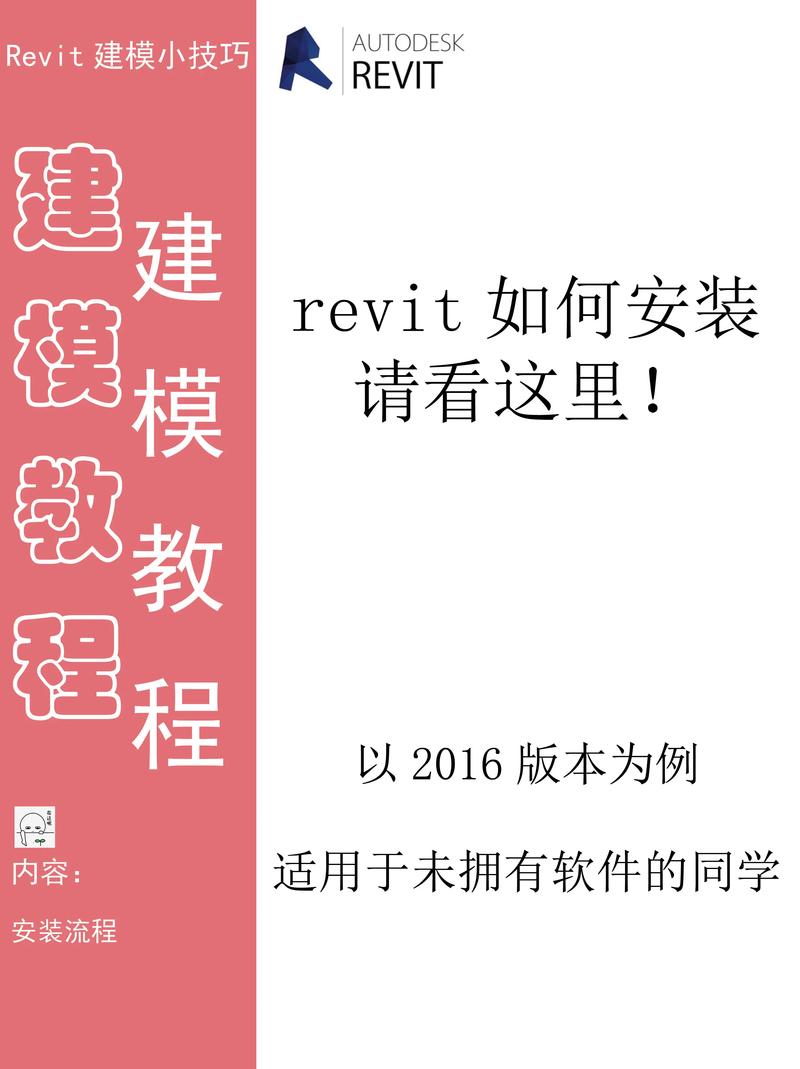
“Revit入门教程 视频:零基础快速上手实战课程”是许多初学者接触BIM(建筑信息模型)与Revit软件的起点。下面这篇长文将以零基础学习者的视角,结合典型课程内容,系统地介绍Revit的基础概念、界面与工具、常见建模流程、实战示例(以一座小型两层住宅为例的完整建模流程)、常见问题与技巧、项目协作与输出,以及后续学习建议。本文为原创整理、归纳与实践指引,旨在帮助你快速掌握Revit的核心技能,并具备将来独立完成中小型建筑模型与图纸的能力。
一、BIM与Revit简介
- 什么是BIM:建筑信息模型(Building Information Modeling),强调三维模型与参数化信息的统一管理,支持设计、碰撞检测、数量统计、施工模拟与运维。
- Revit定位:Autodesk出品的一体化BIM软件,集建筑(Architecture)、结构(Structure)与机电(MEP)模块于一体,采用参数化族(Family)与关联视图的工作方式。
- 学习目标:掌握界面与基本工具、能独立建立简单建筑模型(包括墙、门、窗、楼板、屋顶、楼梯、标高、剖面与出图),会生成基本明细表(Schedules)、并进行简单渲染与导出。
二、入门准备:硬件与软件
- 软件版本:建议使用正版或教育版Revit近年版本(例如Revit 2020/2021/2022/2023等),界面与基本功能差别不大,但新版本功能更完善。
- 硬件建议:CPU四核以上,16GB内存及以上(大型项目建议32GB),独立显卡(建议带4GB显存),SSD用于加速打开、保存与缓存。
- 项目文件与模板:了解公司或常用模板(.rte)和族库(.rfa)的使用,熟悉项目单位与视图模板的管理。
三、Revit界面与基本概念
- 主界面组成:快速访问工具栏、功能区(Ribbon)、属性(Properties)面板、项目浏览器(Project Browser)、画布/视图窗口、状态栏。
- 重要概念:
- 视图(Views):平面图、立面、剖面、三维视图、透视渲染等;视图是模型内容的窗口,图纸输出基于视图。
- 标高(Levels):定义楼层高度与垂直定位,几乎所有构件都参照标高布置。
- 网格(Grids):用于平面定位与轴线控制。
- 族(Families):参数化构件分为系统族(System Families,例如墙、楼板、屋顶)、载入族(Loadable Families,例如门窗、家具)和内置族;族是Revit的核心。
- 参数(Parameters):族属性与维度参数,可分为类型参数与实例参数,用以控制尺寸、材料等。
四、基础建模工具与操作
- 常用绘图模式:线性绘制(直线、矩形、多段线)、拉伸/挤出(创建实体墙、楼板)、布尔运算(剪切或添加开孔)。
- 常用建筑构件:
- 墙(Wall):按厚度、结构类型与高度或标高拉出;支持蒙皮/复合结构。
- 门窗(Door/Window):载入族后放置于墙上,自动开洞并对齐墙面。
- 楼板(Floor):按边界绘制或沿墙自动生成;可设置分层材料。
- 屋顶(Roof):按边界或按坡屋面参数绘制,也可通过拉伸或勾画轮廓生成。
- 楼梯(Stair)与栏杆(Railing):可使用自动楼梯工具生成规则楼梯或分段绘制。
- 族(Family)创建:使用族编辑器编辑或新建族,实现参数化与尺寸控制。
- 编辑工具:拉伸(Edit Profile)、偏移(Offset)、对齐(Align)、锁定(Lock)、阵列(Array)、镜像(Mirror)与复制(Copy/Move)。
五、实战演练:两层小型住宅建模(按步骤)
说明:下面以创建一座占地10m x 8m、两层住宅、屋顶坡面、楼梯、若干门窗与基本出图为例,逐步演示典型流程与注意事项。
1) 新建项目与设置
- 打开Revit,选择“新建项目”,加载适合的建筑模板(.rte);设置项目单位(Project Units)例如米、毫米。
- 在项目浏览器中展开“楼层平面图(Level)”,确认已有两层(Level 1, Level 2),必要时新建标高(在立面或三维视图中绘制标高)。
2) 建立网格与标高
- 在平面视图(Level 1)绘制网格(Grid)轴线,命名为A、B、1、2等,便于后续轴线定位与标注。
- 使用尺寸(Aligned Dimension)标注轴线间距,确保尺寸准确。
3) 绘制外墙与内墙
- 选择墙工具(Wall: Architectural),设置墙类型(例如外墙 200mm 厚,内墙 100mm)。
- 在平面视图中按轴线或尺寸绘制外墙轮廓。绘制完成后检查墙高度是否对应Level 2或屋顶高度。
- 绘制内隔墙,使用合适的墙类型并注意嵌套关系。
- 编辑墙端节点确保相交处整齐,可使用“修剪/延伸到角”工具。
4) 放置门窗
- 载入常用门窗族(Load Family),如常见的外开门、窗扇族。
- 在墙上放置门(Door),打开实例和类型参数调整门宽与高度。
- 放置窗(Window)并设置窗台高、窗洞宽度。可使用“对齐(Align)”工具对齐窗台高度。
5) 楼板与开洞
- 在Level 1视图绘制楼板:使用“地板(Floor)”绘制封闭轮廓(可沿墙内部偏移一定距离绘制),设置楼板结构分层(混凝土、保温等)。
- 若需要楼板开洞留出楼梯位置,先绘制楼梯或在楼板编辑轮廓时切除开口。
6) 楼梯与栏杆
- 使用“楼梯(Stair)”工具选择自动楼梯,设置起止标高(Level 1到Level 2)、踏步高度与宽度等参数,Revit将自动生成踏步。
- 检查楼梯与栏杆的连接,必要时编辑栏杆族参数。
7) 屋顶
- 在Level 2或屋面标高视图使用“屋顶(Roof)”按边界创建或斜面屋顶工具绘制斜屋面,设置坡度输入或手动调整坡度边线。
- 添加天窗或屋顶开口,必要时使用族或局部切割。
8) 三维检查与碰撞检查
- 切换到三维视图,检查墙体、门窗、屋顶与楼梯是否正确对齐,有无穿插或未封闭缝隙。
- 使用“剖切(Section)”检查楼板层高、楼梯踏步与房间净高等。
9) 房间分区与表格
- 使用“房间(Room)”工具在每个房间放置房间对象,设置房间名称、房间编号与面积。
- 生成房间明细表(Schedule),如房间面积表以统计总面积。
10) 标注、剖面与出图
- 在平面视图与剖面视图中添加尺寸标注(Dimension)与高程注记(Spot Elevation)。
- 创建剖面视图,编辑剖面范围与深度,确保剖面显示关键节点(楼梯、屋顶坡度)。
- 创建视图图纸(Sheet),将平面、立面、剖面与三维视图放置到图纸上,添加图框、标题块与标注。
11) 渲染与导出
- 使用Revit内置的视图样式或与Enscape、V-Ray等渲染插件进行快速渲染。
- 导出DWG用于传统CAD交流,或导出IFC用于BIM协同。导出前检查可见性设置与图层映射。
六、族(Family)与参数化建模
- 族的类型:系统族(无法直接编辑.rfa文件打开)、可载入族(rfa),推荐初学者多使用载入族库。
- 创建自定义族步骤:新建族 -> 选择族模板(Generic Model、Door、Window等)-> 建立参考平面与约束 -> 添加几何体(Extrusion/Blend/Revolve)-> 添加参数(类型/实例) -> 保存并载入至项目。
- 参数使用技巧:尽量将通用尺寸设置为类型参数以便统一管理;需要个别调整时使用实例参数。
七、工作共享与协作
- 工作集(Workset)与协同(Worksharing):大型项目需要将模型分配给多人同时编辑,启用工作共享后通过中央文件(Central Model)与本地副本(Local Copy)实现多人协作。
- 冲突管理:定期保存并同步(Synchronize),使用“释放/保留元素(Borrow/Checkout)”策略减少冲突。
- 与其他软件协同:导出IFC、DWG、Navisworks可用于碰撞检查、协调会审与施工模拟。
八、常见问题与解决办法
- 模型速度慢:关闭不必要的视图、减少三维显示复杂度、使用视图范围裁剪、升级硬件或分解大模型。
- 尺寸不对或墙体错位:检查标高、墙类型与参考线是否被锁定或偏移,使用对齐与锁定修复。
- 族显示异常:检查族的参照平面是否被切断,确保证族参数关联正确。
- 导出DWG图层混乱:在导出设置中配置图层映射(Layer Mapping)或使用视图模板(View Template)规范图纸。
九、学习与提高的建议
- 推荐练习流程:每天练习1-2小时,按模块练习(墙体/门窗/楼板/屋顶/楼梯/族),逐步完成整套小型项目以巩固知识。
- 常用资源:
- Autodesk官方文档与学习中心(Autodesk Knowledge Network)
- Revit中文论坛与QQ群(注意选择优质资源)
- YouTube与Bilibili上的实战教程(关注系列课程与项目文件下载)
- 书籍:系统讲解Revit项目建模与族制作的专业书籍
- 学习路线:先掌握界面与基本建模 -> 深入族编辑与参数化 -> 掌握视图模板与出图规范 -> 学习工作共享与BIM协同 -> 学习插件(如Navisworks、Enscape)与进阶渲染。
十、实用技巧与快捷键
- 快捷键建议:WA(墙工具)、DR(门)、WN(窗)、SL(线)、MV(移动)、CO(复制)、AL(对齐)、TR(修剪/延伸)、DI(标注尺寸)。(提示:Revit版本与语言不同快捷键略有差别,可在“选项”中自定义)
- 视图管理技巧:使用视图模板(View Templates)统一图层、图例与可见性;利用工作集管理大型项目视图加载。
- 模型精度:初期以建筑整体比例为主,施工图阶段再细化节点与构造做法;合理使用参考平面与约束减少错误。
结语

通过系统学习与反复练习,Revit从“零基础”到“能够独立完成项目”是完全可行的。建议以小型项目入手(如一幢小型住宅、单体办公楼),逐步扩展到更复杂的建筑与协同项目。本文以实战流程为主线,兼顾基础概念与常见问题,旨在让学习者在短时间内掌握Revit的工作思路与操作方法。最后提醒:软件只是工具,BIM的核心在于信息的管理与协同,理解建筑设计与构造逻辑才是长期提高的根本。祝你学习顺利,早日成为BIM建模与项目协作的能手。若需要,我可以基于此给出详细的练习任务清单、常用族库推荐或按步骤生成可下载的练习项目文件示例。
BIM技术是未来的趋势,学习、了解掌握更多BIM前言技术是大势所趋,欢迎更多BIMer加入BIM中文网大家庭(http://www.wanbim.com),一起共同探讨学习BIM技术,了解BIM应用!
相关培训